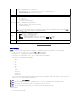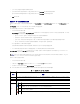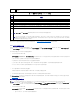Users Guide
テキストヒントまたはスクリーンのヒントが表示されます。テキストヒントは、対象の iKVM に関する追加情報を提供します。
3. iKVM のサブグラフィックをクリックすると、その iKVM の情報とク イックリンクがシャーシのグラフィックスの右側に表示されます。
また、ページの右側にある iKVM 情報のクイックリンクでステータスリンクをクリックしても、iKVM ステータスが表示されます。iKVM ステータスの表示と iKVM のプロパティの設定手順について
は、以下を参照してください。
l iKVM のステータスとプロパティの表示
l フロントパネルの有効または無効
l iKVM を介した Dell CMC コンソールの有効化
l iKVM ファームウェアのアップデート
iKVM の詳細については、「iKVM モジュールの使用」を参照してください。
PSU の正常性状態の表示
シャーシに関連付けられた PSU の正常性状態は、シャーシの正常性 ページの シャーシのコンポーネントの概要 セクションと 電源装置ステータス ページに表示できます。シャーシグラフィッ
クス ページは、シャーシに取り付けられたすべての PSU のグラフィック表示を提供します。シャーシグラフィックス を使用してすべての PSU の正常性状態を表示するには
1. CMC ウェブインタフェースにログインします。
シャーシの正常性 ページが表示されます。シャーシグラフィックス の下方のセクションには、シャーシの背面図とすべての PSU の正常性状態が表示されます。PSU の正常性状態は、
PSU サブグラフィックの色で示されます。
l 色なし - PSU が存在し、電源がオンで CMC と通信中です。悪条件の兆候はありません。
l 黄色の警告サイン-警告アラートが発せられているため、対応措置を取る必要があります。
l 赤色の X-最低1つエラー条件が存在することを示します。つまり、CMC はまだ PSU と通信できますが、正常性に関する深刻な状態が報告されています。
l グレー表示-PSU が存在してますが、電源がオンではありません。CMC と通信しておらず、悪条件の兆候なし。
2. それぞれの PSU のサブグラフィックにマウスのカーソルを移動する と、該当するテキストヒントまたは画面ヒントが表示されます。テ キストヒントは、対象 PSU に関する追加情報を提供しま
す。
3. PSU のサブグラフィックをクリックすると、その PSU の情報とク イックリンクがシャーシのグラフィックスの右側に表示されます
電源装置ステータス ページには、シャーシに関連付けられている PSU の状態が表示されます。CMC 電力管理の詳細については、「電源管理」を参照してください。PSU の正常性状態を表示
するには
1. CMC ウェブインタフェースにログインします。
2. システムツリーで 電源装置 を選択します。電源装置ステータス ペー ジが表示されます。
また、シャーシグラフィックスの右側の PSU クイックリンクのステータスリンクをクリックすることで、PSU ステータス ページを表示できます。
表 5-33システム電源の状態
表 5-32電源装置の正常性状態の情報
項目
説明
名前
PSU の名前 PS-n が表示されます。ここで n は電源装置番号です。
存在
電源装置 が存在するかどうかを示します(はい または いいえ)。
正常性
OK
PSU が存在し、CMC と通信を行っていることを示します。PSU の正常性が OK であることを示します。CMC とファン装置間で通信エラーが発生した場合は、CMC で
PSUの正常性の状態を取得または表示できません。
重
要
PSU が故障しており、正常性が深刻な状態にあることを示します。速やかな対応処置 が必要です。早急に対応処置を行わないと、電源喪失によりコンポーネントはシャッ
トダウンしてしまう可能性があります。
不
明
シャーシが最初に電源が入ったときに表示されます。CMC と PSU 間で通信エラーが発生した場合には、CMC は PSU の正常性状態を取得または表示できません。
電源状
態
PSU の電源状態(オンライン、オフ、または スロットが空)が表示されます。
容量
電源容量がワット単位で表示されます。
項目
説明
全体的な電源正常性
シャーシ全体の電源管理の正常性状態(OK、非重要、重要、回復不可、その他、不明)を示します。
システム電源の状態
シャーシの電源状態(オン、オフ、電源オン、電源オフ)を示します。